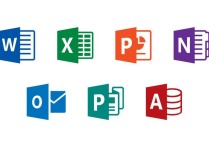快速创建专业文档:Word模板应用全攻略
如何应用保存的Word模板:详细说明与案例
1. 了解Word模板的基本概念
Word模板(.dotx或.dotm文件)是一种预先设计好的文档格式,包含了特定的样式、页面设置、页眉页脚、宏等元素。通过使用模板,用户可以快速创建符合特定格式要求的文档,提高工作效率。
2. 保存Word模板的步骤
在创建或修改一个文档时,如果希望将其保存为模板以便日后使用,可以按照以下步骤操作:
- 打开或创建一个文档。
- 进行必要的格式设置、样式定义、页眉页脚设计等。
- 点击“文件”菜单,选择“另存为”。
- 在“保存类型”下拉菜单中选择“Word 模板(.dotx)”或“启用宏的Word模板(.dotm)”。
- 选择保存位置(通常建议保存在“Templates”文件夹中),并输入模板名称。
- 点击“保存”。
3. 应用保存的Word模板的步骤
一旦模板保存完毕,用户可以随时应用该模板来创建新文档。具体步骤如下:
- 打开Word软件。
- 点击“文件”菜单,选择“新建”。
- 在“新建”页面中,点击“个人”或“我的模板”(取决于模板保存的位置)。
- 在弹出的模板列表中,选择之前保存的模板。
- 点击“创建”按钮,即可基于该模板生成一个新文档。
4. 案例分析
假设你是一名企业人力资源经理,需要定期为新员工创建入职手册。为了提高效率,你可以创建一个入职手册模板,包含以下元素:
- 公司Logo和标题样式。
- 标准的公司介绍段落。
- 预设的页眉和页脚,包含公司名称和页码。
- 常用的文本样式(如标题1、标题2、正文等)。
创建模板的具体步骤:
- 打开Word,创建一个新文档。
- 插入公司Logo,并设置为页眉。
- 在文档中输入公司介绍,并应用“正文”样式。
- 设置页脚,包含公司名称和页码。
- 定义几种常用的文本样式(如标题1、标题2等)。
- 点击“文件”菜单,选择“另存为”。
- 在“保存类型”下拉菜单中选择“Word 模板(*.dotx)”。
- 将模板命名为“入职手册模板.dotx”,并保存在“Templates”文件夹中。
应用模板的步骤:
- 打开Word,点击“文件”菜单,选择“新建”。
- 在“新建”页面中,点击“个人”或“我的模板”。
- 选择“入职手册模板.dotx”。
- 点击“创建”按钮,即可生成一个新文档,该文档已经包含了公司Logo、标准的公司介绍、预设的页眉和页脚,以及常用的文本样式。
通过这种方式,每次需要创建新的入职手册时,只需几分钟即可完成,大大提高了工作效率。
5. 注意事项
- 确保模板保存在正确的位置(如“Templates”文件夹),以便在“新建”页面中能够找到。
- 如果模板中包含宏,保存时需选择“启用宏的Word模板(*.dotm)”。
- 定期更新模板,以确保其内容和格式始终符合最新的公司要求。